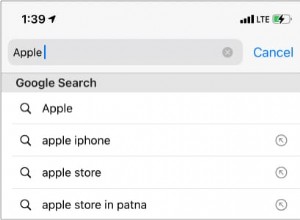تعد تفضيلات النظام جزءًا أساسيًا من نظام macOS. إنه المكان الذي تتحكم فيه في كل شيء من خلفية سطح المكتب وشاشة التوقف ، إلى كيفية وصول التطبيقات إلى كاميرا الويب الخاصة بك إلى كيفية اتصال Mac بالعالم الخارجي. معظمنا معتاد على استخدامه بانتظام ويعمل فقط عندما نحتاج إليه. ولكن ماذا لو لم يحدث ذلك؟ ماذا تفعل إذا كانت تفضيلات النظام لا تستجيب؟ تابع القراءة لمعرفة ذلك. سنوضح لك أيضًا كيفية فرض إنهاء "تفضيلات النظام".
ما هي تفضيلات النظام؟
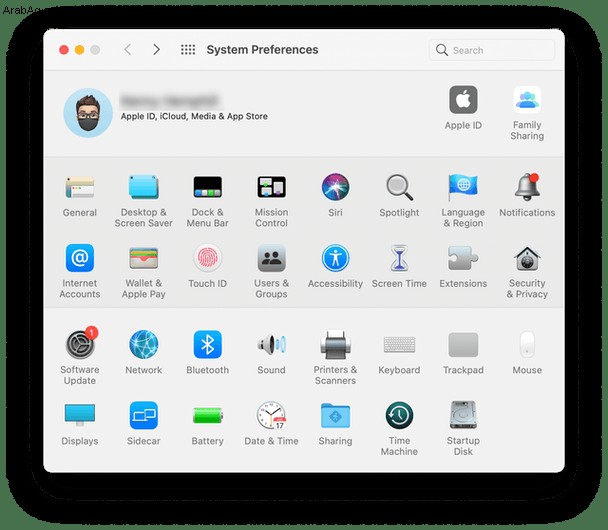
تفضيلات النظام هي المكان الذي تتحكم فيه في كيفية عمل جهاز Mac الخاص بك وتخصيصه بما يناسبك. من هناك ، يمكنك إدارة دقة الشاشة وأجهزة الصوت ، والاتصال بالأجهزة التي تستخدم البلوتوث ، وإدارة الإخطارات. هذا لا يخدش حتى سطح ما يمكن أن تفعله تفضيلات النظام ، بالطبع ، وهذا هو السبب في أننا نحن مستخدمي Mac نعتمد عليه بشدة.
يتم تنظيم تفضيلات النظام كسلسلة من "الأجزاء" ، يتم تمثيل كل منها برمز وتوفر خيارات لإعدادات متعددة وأجزاء macOS القياسية ؛ تقوم بعض التطبيقات والإضافات بتثبيت الأجزاء الخاصة بها للسماح لك بإدارة تفضيلاتها.
عندما تعمل الأشياء كما ينبغي ، ما عليك سوى النقر فوق جزء للوصول إلى الإعدادات ، وتحديد اختيارك ، ثم إنهاء تفضيلات النظام. لا تعمل الأشياء دائمًا كما ينبغي.
نصيحة:يمكن إصلاح العديد من المشكلات على جهاز Mac ، بما في ذلك تلك المتعلقة بتفضيلات النظام ، عن طريق تشغيل إجراءات الصيانة ، مثل إصلاح أذونات القرص أو تحرير ذاكرة الوصول العشوائي. يجعل CleanMyMac X من السهل جدًا تشغيل هذه الإجراءات. يمكن أن يساعدك أيضًا في تحديد المشكلات المحتملة والأشياء التي قد تؤدي إلى إبطاء جهاز Mac ، مثل عناصر تسجيل الدخول ووكلاء التشغيل ، ويساعدك على إزالتها.
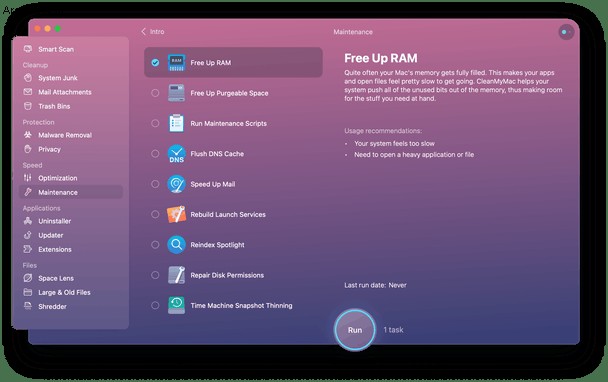
ماذا تفعل إذا رأيت "تفضيلات النظام مشغولة ولا يمكن إغلاقها"
1. فرض إنهاء النظام تفضيلات
أول شيء هو فرض الإقلاع عنه وإعادة التشغيل.
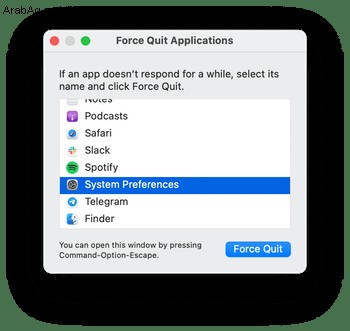
- انقر مع الاستمرار فوق عنصر تفضيلات النظام في Dock واختر Quit ؛ أو
- اضغط على Command + Option + Escape ، واختر System Preferences في النافذة ، واضغط على Force Quit.
2. أعد تشغيل Mac في الوضع الآمن
إذا استمر عدم عمل تفضيلات النظام بشكل صحيح ، فأعد تشغيل Mac. إذا لم يؤد ذلك إلى حل المشكلة ، فأعد تشغيل Mac في الوضع الآمن وحاول إعادة تشغيل تفضيلات النظام. يقوم الوضع الآمن بتمهيد macOS بالحد الأدنى من الامتدادات الضرورية للتشغيل. كما يدير بعض الإصلاحات وإجراءات الصيانة.
- قم بإيقاف تشغيل جهاز Mac.
- ابدأ مع الضغط على مفتاح Shift.
- حرر مفتاح Shift عندما ترى نافذة تسجيل الدخول.
- اكتب كلمة المرور الخاصة بك.
- قد تضطر إلى تسجيل الدخول مرة ثانية. إذا كان الأمر كذلك ، يجب أن ترى "التمهيد الآمن" في الجزء العلوي من النافذة.
تحقق مما إذا كانت تفضيلات النظام تعمل في الوضع الآمن. إذا كان الأمر كذلك ، فأعد تشغيل Mac بشكل طبيعي وجرب تفضيلات النظام. قد تعمل الآن بشكل صحيح. إذا لم يكن الأمر كذلك ، فافصل أي أجهزة طرفية متصلة ، باستثناء لوحة المفاتيح والماوس ، وحاول مرة أخرى.
إذا استمرت المشكلات ، فقم بإلغاء تثبيت أي تطبيقات أو عناصر تسجيل دخول لا تستخدمها.
3. إعادة تعيين تفضيلات النظام
CleanMyMac X ، يحتوي التطبيق الذي ذكرته من قبل في هذه المقالة على وحدة مفيدة لإلغاء التثبيت تساعد في إعادة تعيين التطبيقات التي تعمل. لذلك ، إذا كنت تواجه مشكلة مع تفضيلات النظام ، فاستعدها إلى حالتها الافتراضية باستخدام هذا التطبيق:
- بعد ذلك ، قم بتنزيل التطبيق - الإصدار المجاني متوفر هنا.
- افتح التطبيق واضغط على Command + Comma لفتح تفضيلات CleanMyMac X.
- انتقل إلى علامة التبويب "قائمة التجاهل" ، واختر "إلغاء التثبيت" وألغ تحديد مربع "تجاهل تطبيقات النظام".
- ارجع إلى التطبيق واختر Uninstaller.
- ابحث عن تفضيلات النظام في القائمة وانقر على السهم الجانبي للكشف عن ملفات تفضيلات النظام.
- تحقق من جميع الملفات وحدد إعادة تعيين.
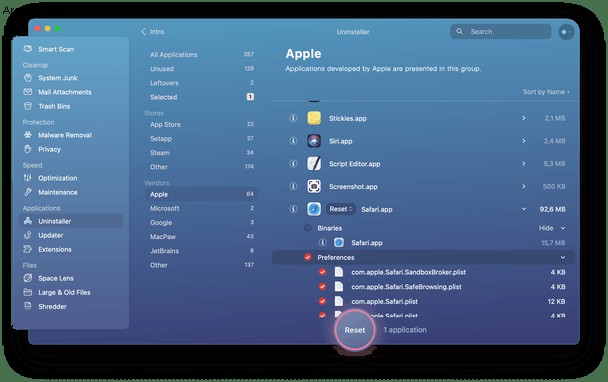
4. أعد تثبيت macOS
إذا استمرت المشكلات ولم تعمل أي من الخطوات المذكورة أعلاه على حلها ، فيجب عليك عمل نسخة احتياطية من جهاز Mac وإعادة تثبيت macOS. للقيام بذلك ، قم بالتمهيد في وضع الاسترداد عن طريق الضغط باستمرار على Command + R لتثبيت الإصدار الحالي من أحدث إصدار مثبت من macOS أو Option + Command + R لتثبيت أحدث إصدار من macOS المتوافق مع جهاز Mac الخاص بك. بمجرد إعادة تثبيت macOS ، يمكنك نسخ البيانات من النسخة الاحتياطية التي قمت بعملها مرة أخرى إلى Mac.
تعد تفضيلات النظام جزءًا قيمًا وهامًا من نظام macOS. في معظم الأحيان ، يعمل بشكل جيد دون مشكلة. من حين لآخر ، فإنه يفشل في الاستجابة. يمكن أن تتسبب العديد من الأشياء المختلفة في حدوث ذلك ، ولكن مهما كان سبب ذلك ، يجب أن يؤدي اتباع الدليل أعلاه إلى إصلاحه.